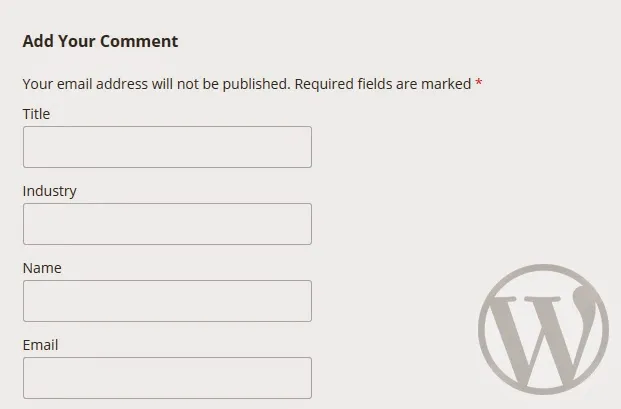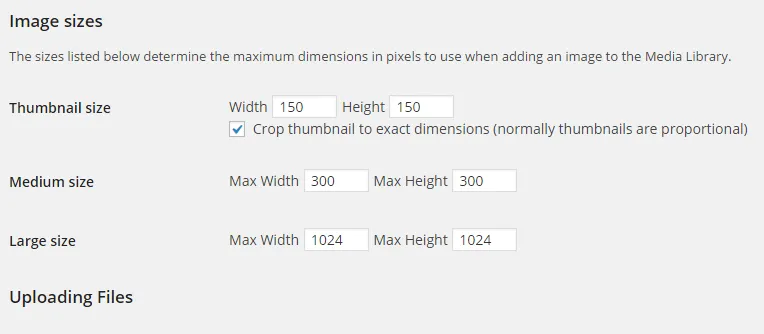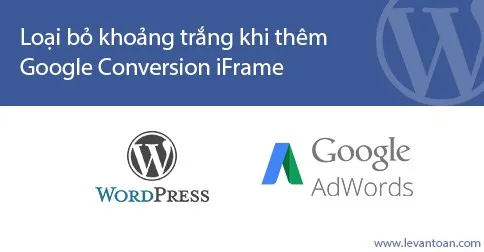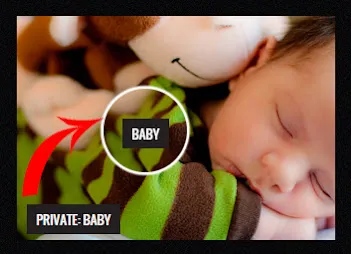Tăng giới hạn tải lên WordPress: Bí quyết tối ưu hiệu suất quản lý nội dung của bạn
Giới hạn tải lên mặc định 2MB của WordPress thường trở thành rào cản lớn khi bạn cần chia sẻ các tệp tin đa phương tiện chất lượng cao hoặc các gói dữ liệu lớn. Việc nâng cao giới hạn này không chỉ mở rộng khả năng quản lý nội dung mà còn cải thiện đáng kể trải nghiệm người dùng và hiệu quả vận hành trang web của bạn.
Tại sao giới hạn tải lên mặc định 2MB là một vấn đề?
Trong kỷ nguyên số hiện đại, nhu cầu về nội dung đa phương tiện chất lượng cao ngày càng tăng. Hình ảnh độ phân giải lớn, video, tệp PDF phức tạp, hay thậm chí các plugin và theme WordPress có kích thước lớn hơn 2MB là điều phổ biến. Nếu không thể tải lên các tệp này, người quản trị web sẽ gặp khó khăn trong việc:
- Đăng tải nội dung phong phú: Hạn chế về kích thước tệp trực tiếp ảnh hưởng đến khả năng trình bày thông tin một cách trực quan và hấp dẫn.
- Cập nhật và mở rộng tính năng: Nhiều plugin hoặc theme cần được tải lên thủ công có dung lượng vượt quá giới hạn mặc định, gây cản trở quá trình phát triển website.
- Tối ưu hóa quy trình làm việc: Thay vì tải trực tiếp, người dùng phải tìm cách gián tiếp như tải lên qua FTP, sau đó di chuyển tệp, làm mất thời gian và tăng độ phức tạp.
Việc nâng cao giới hạn tải lên là một bước cần thiết để đảm bảo WordPress của bạn có thể đáp ứng được các yêu cầu nội dung hiện tại và tương lai.

Giải pháp cốt lõi: Tối ưu file php.ini
Phương pháp hiệu quả và phổ biến nhất để tăng giới hạn tải lên trong WordPress là điều chỉnh các tham số trong file cấu hình PHP, cụ thể là php.ini. Đây là nơi định nghĩa các thiết lập hoạt động của PHP trên máy chủ.
Các tham số quan trọng cần điều chỉnh
Để tăng giới hạn tải lên, bạn cần cấu hình các chỉ thị sau trong file php.ini:
memory_limit = 32Mupload_max_filesize = 32Mpost_max_size = 32Mfile_uploads = On
Hãy cùng phân tích ý nghĩa và tầm quan trọng của từng tham số:
-
memory_limit: Chỉ định lượng bộ nhớ tối đa mà một script PHP được phép sử dụng.- Tại sao quan trọng? Khi một tệp lớn được tải lên, PHP cần một lượng bộ nhớ nhất định để xử lý nó. Nếu
memory_limitquá thấp, quá trình tải lên có thể thất bại ngay cả khiupload_max_filesizeđủ lớn, vì script không có đủ tài nguyên để hoàn thành tác vụ. - Ý nghĩa: Đặt giá trị này cao hơn hoặc bằng
post_max_sizevàupload_max_filesizeđể đảm bảo PHP có đủ bộ nhớ xử lý các tệp tải lên.
- Tại sao quan trọng? Khi một tệp lớn được tải lên, PHP cần một lượng bộ nhớ nhất định để xử lý nó. Nếu
-
upload_max_filesize: Đây là giới hạn kích thước tối đa cho một tệp được phép tải lên.- Tại sao quan trọng? Đây chính là ngưỡng trực tiếp quyết định kích thước tệp bạn có thể tải lên.
- Ý nghĩa: Giá trị này cần được điều chỉnh phù hợp với nhu cầu của bạn (ví dụ: 32MB, 64MB, 128MB).
-
post_max_size: Chỉ định kích thước dữ liệu tối đa mà PHP chấp nhận trong một yêu cầu POST.- Tại sao quan trọng? Khi bạn tải lên một tệp, dữ liệu tệp được gửi đến máy chủ thông qua phương thức POST. Nếu
post_max_sizethấp hơnupload_max_filesize, quá trình tải lên sẽ thất bại vì toàn bộ yêu cầu POST (bao gồm cả tệp) vượt quá giới hạn cho phép của máy chủ. - Ý nghĩa: Luôn đặt
post_max_sizebằng hoặc lớn hơnupload_max_filesize.
- Tại sao quan trọng? Khi bạn tải lên một tệp, dữ liệu tệp được gửi đến máy chủ thông qua phương thức POST. Nếu
-
file_uploads: Một chỉ thị bật/tắt chức năng tải tệp lên.- Tại sao quan trọng? Đảm bảo rằng chức năng tải tệp lên được kích hoạt trên máy chủ.
- Ý nghĩa: Giá trị phải là
Onđể cho phép tải tệp.
Vị trí đặt file php.ini và ý nghĩa
Việc đặt file php.ini với nội dung trên vào thư mục wp-admin của WordPress là một kỹ thuật thông minh.
- Tại sao lại ở
wp-admin? PHP có khả năng đọc các filephp.iniở các cấp thư mục khác nhau. Khi một filephp.iniđược đặt trong một thư mục cụ thể, nó sẽ ghi đè các thiết lập từ filephp.inigốc của máy chủ cho tất cả các script chạy trong thư mục đó và các thư mục con của nó. Thư mụcwp-adminlà nơi diễn ra hầu hết các hoạt động quản trị, bao gồm cả việc tải lên media. - Ý nghĩa: Bằng cách này, bạn chỉ thay đổi cài đặt cho các tác vụ quản trị mà không ảnh hưởng đến toàn bộ website hoặc các ứng dụng PHP khác trên cùng một hosting, mang lại sự linh hoạt và kiểm soát tốt hơn.
Các phương pháp thay thế và cân nhắc
Trong một số trường hợp, việc tạo file php.ini có thể không hoạt động do cấu hình máy chủ hoặc hạn chế của nhà cung cấp hosting. Dưới đây là một số giải pháp bổ sung:
-
Sử dụng file
.htaccess: Thêm các dòng sau vào file.htaccessở thư mục gốc của WordPress:php_value upload_max_filesize 32M php_value post_max_size 32M php_value memory_limit 32MLưu ý: Phương pháp này chỉ hoạt động nếu máy chủ web Apache được cấu hình để cho phép ghi đè cấu hình PHP thông qua
.htaccess. -
Chỉnh sửa file
functions.php: Thêm đoạn mã sau vào filefunctions.phpcủa theme đang hoạt động (không khuyến khích trực tiếp, nên dùng child theme hoặc plugin tùy chỉnh):<code class="language-php">@ini_set( 'upload_max_filesize', '32M' ); @ini_set( 'post_max_size', '32M'); @ini_set( 'memory_limit', '32M' );Lưu ý: Phương pháp này chỉ ảnh hưởng đến các script WordPress và có thể không hiệu quả nếu các giới hạn được đặt ở cấp độ máy chủ cao hơn.
-
Liên hệ nhà cung cấp hosting: Đây là cách đáng tin cậy nhất, đặc biệt đối với các gói Shared Hosting. Nhà cung cấp có thể điều chỉnh giới hạn này cho bạn từ cấu hình máy chủ chính hoặc hướng dẫn bạn cách thực hiện trên bảng điều khiển của họ (cPanel, DirectAdmin…).
Kết luận
Việc điều chỉnh giới hạn tải lên trong WordPress là một kỹ năng quản trị website cơ bản nhưng vô cùng quan trọng. Bằng cách hiểu rõ ý nghĩa của các tham số memory_limit, upload_max_filesize, post_max_size và vị trí đặt file php.ini, bạn có thể dễ dàng khắc phục vấn đề này. Hãy luôn cân nhắc nhu cầu thực tế và tài nguyên máy chủ để chọn mức giới hạn phù hợp, tránh đặt quá cao gây lãng phí tài nguyên hoặc quá thấp làm hạn chế khả năng của website. Nâng cao giới hạn tải lên không chỉ giúp bạn quản lý nội dung hiệu quả hơn mà còn tối ưu hóa trải nghiệm cho cả người quản trị và người dùng cuối.
Hành động ngay: Kiểm tra giới hạn tải lên hiện tại trên WordPress của bạn và áp dụng các bước đã nêu để mở rộng khả năng quản lý nội dung của website!
Các câu hỏi thường gặp (FAQ)
Tại sao giới hạn tải lên mặc định 2MB của WordPress lại là một vấn đề?
Phương pháp hiệu quả và phổ biến nhất để tăng giới hạn tải lên trong WordPress là gì?
Những tham số quan trọng nào cần điều chỉnh trong file php.ini để tăng giới hạn tải lên?
Tham số `memory_limit` có ý nghĩa gì và tại sao nó quan trọng?
memory_limit chỉ định lượng bộ nhớ tối đa mà một script PHP được phép sử dụng. Nó quan trọng vì PHP cần một lượng bộ nhớ nhất định để xử lý các tệp lớn; nếu quá thấp, quá trình tải lên có thể thất bại ngay cả khi upload_max_filesize đủ lớn.Tham số `upload_max_filesize` có ý nghĩa gì?
upload_max_filesize là giới hạn kích thước tối đa cho một tệp được phép tải lên.Tham số `post_max_size` có ý nghĩa gì và tại sao nó quan trọng?
post_max_size chỉ định kích thước dữ liệu tối đa mà PHP chấp nhận trong một yêu cầu POST. Nó quan trọng vì nếu post_max_size thấp hơn upload_max_filesize, quá trình tải lên sẽ thất bại.Tham số `file_uploads` có ý nghĩa gì?
file_uploads là một chỉ thị bật/tắt chức năng tải tệp lên, giá trị phải là On để cho phép tải tệp.